[Thủ thuật máy tính] Hướng dẫn Cách chặn những thông báo phiền toái trên windows – Bạn có cảm thấy những thông báo của hệ điều hành windows bạn đang sử dụng xuất hiện những thông báo về tình trạng của hệ điều hành thường xuyên, bạn cảm thấy rất khó chịu nếu bạn là một người sử dụng máy tính ở mức đơn giản và bạn không am hiểu về những thông báo này? vậy sao bạn không vô hiệu những thông báo này đi để bạn có thể tập trung hơn vào công việc mình đang làm.
Thật ra những thông báo này là của hệ thống hệ điều hành về việc cập nhật các phiên bản mới hay bảo mật… Tuy nhiên những thông báo này đối với bạn là không cần thiết và có thể nó làm cho bạn cảm thấy khó chịu vậy ở bài viết này blog thủ thuật sẽ hướng dẫn các bạn cách chặn những thông báo phiền toái này!

Cách chặn những thông báo phiền toái trên windows
Trong bài viết trước đây về thủ thuật máy tính mình có hướng dẫn các bạn cách đưa mục Programs vào thanh taskbar trên windows giúp bạn có thể dễ dàng truy cập các ứng dụng khi cần thiết, tiếp tục trong bài viết này mình sẽ hướng dẫn các bạn cách chặn những thông báo phiền toái trên windows một cách hiệu quả nhất.
#1 Sử dụng gói Registry Hack
Với phương pháp này khá là đơn giản và nhanh chóng cho bạn không cần bạn phải biết nhiều về thao tác trên windows bạn chỉ cần tải gói cài đặt được cung cấp bên dưới về máy tính và giải nén và sử dụng là được.
Sau khi giải nén bạn sẽ thấy 2 file > bạn tiến hành nhấp đôi vào từng tập tin để khởi chạy các Registry. Một hộp thoại cảnh báo xuất hiện bạn chỉ cần nhấn “Run” để thực thi là được. Tiếp theo sẽ có 2 cửa sổ hiện ra bạn chỉ cần nhấn Yes và cuối cùng nhấn OK là xong.
Với cách này khá là đơn giản phải không các bạn – Sau khi thực hiện xong bạn cần khởi động lại máy tính!
#2 Sử dụng Registry Editor
Đầu tiên bạn nhấn tổ hợp phím Windows + R để khởi động hộp thoại Run sau đó bạn gõ “Regedit” vào ô Open và nhấn Enter hoặc OK trên hộp thoại. Một hộp thoại xuất hiện bạn nhấn “Yes” để cho phép regedit.exe được khởi chạy. Cửa sổ Registry Editor xuất hiện bạn hãy điều hướng theo đường dẫn sau đây.
HKEY_CURRENT_USER\Software\Microsoft\Windows\CurrentVersion\Explorer\Advanced
Bạn hãy theo đường dẫn trên sau đó chuột phải “New” và tạo một giá trị “DWORD 32-bit” mới.
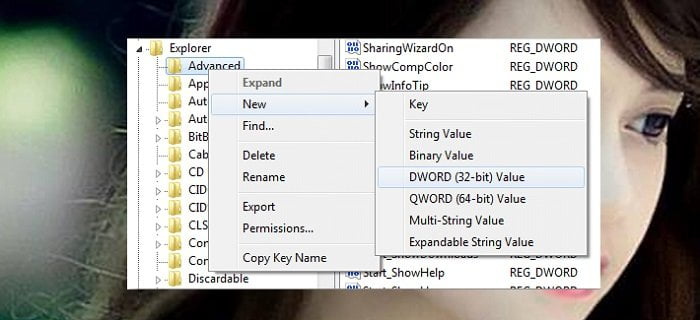
Và đặt tên cho nó là “EnableBalloonTips” > Sau đó bạn click đúp vô giá trị vừa tạo và đặt giá trị là “0” vào ô Value data.
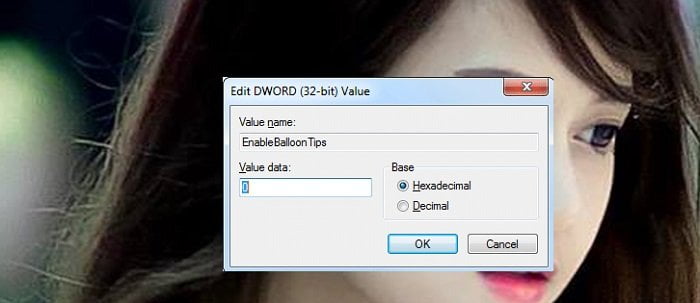
Sau đó bạn nhấn “Ok” và khởi động lại máy để thực thi cài đặt là xong – Như vậy mình đã hướng dẫn các bạn 2 phương pháp để chặn các thông báo của windows rồi đấy nói chung là khá đơn giản phải không?
Cuối cùng không có gì hơn nếu bạn cảm thấy bài viết có ích hãy subscribe blog của mình thường xuyên để cập nhật những bài viết mới nhất qua Email – Chân thành cảm ơn!








